Controles de instrumento en la pantalla Vídeo
Podrá controlar el instrumento desde la pantalla Vídeo utilizando:
- Presionar y mover: presione en la pantalla de vídeo para girar el instrumento a dicha ubicación.
- las teclas de flecha en el teclado direccional del controlador.Vea Palanca. El empleo del teclado direccional siempre hace mover el instrumento, incluso si el resalte del software está en el formulario junto a la transmisión de vídeo.Presione una tecla de flecha para girar el instrumento un píxel.Presione y mantenga presionada una tecla de flecha para girar el instrumento.
Para usar las teclas de flecha en el formulario de software, por ejemplo para moverse por el texto para editarlo, es posible que tenga que presionar Ctrl + la tecla de flecha izquierda o derecha para entrar en el modo de edición de campo. Las siguientes pulsaciones de flecha harán mover el curso a la izquierda o derecha, o presione la flecha arriba o abajo para pasar a un campo diferente.
Controles en pantalla del instrumento SX10/SX12
Cuando el instrumento conectado es un Estación total de escaneado Trimble SX10 o SX12, por defecto la pantalla Vídeo mostrará los siguientes controles.
Control deslizante de transparencia
Use el control deslizante Transparencia para controlar la transparencia de la transmisión de vídeo y de modelos BIM y datos de nube de puntos en la pantalla Vídeo.
Los puntos, líneas, arcos y polilíneas y etiquetas de característica permanecerán con intensidad total, independientemente de la configuración del control deslizante Transparencia.
El punto medio del control deslizante Transparencia le permite ver tanto el vídeo como los datos de mapa con una transparencia del 50%.
-
Para que los datos del mapa sean más transparentes, presione a la izquierda del control deslizante, o presione y arrastre el control a la izquierda. A la izquierda del control deslizante
, solo la transmisión de vídeo es visible y los datos del mapa son 100% transparentes.
-
Para que la transmisión de vídeo sea más transparente e incremente la intensidad de los datos del mapa, presione a la derecha del control deslizante o presione y arrastre el control a la derecha. A la derecha del control deslizante
, solo los datos de mapa son visibles y la fuente de vídeo es 100 % transparente.
 Indicador de zoom
Indicador de zoom
El Indicador de zoom en la parte superior izquierda de la pantalla Vídeo indica el nivel actual de zoom. Presione la barra del Indicador de zoom para rápidamente cambiar el nivel de zoom.
Hay 6 niveles de zoom óptico. Los niveles de zoom 7 y 8 son zoom digital.
Cuando el puntero láser está habilitado en la SX12, el nivel máximo de zoom es el nivel 6.
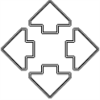 Controles de la palanca
Controles de la palanca
Use los controles de la Palanca para girar el instrumento.
Presione una tecla de flecha para girar el instrumento un píxel. Presione y mantenga presionada una tecla de flecha para girar el instrumento.
Girar botones
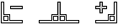 Utilice los botones Girar para girar el instrumento horizontalmente unos 90° a la derecha o izquierda, o unos 180°.
Utilice los botones Girar para girar el instrumento horizontalmente unos 90° a la derecha o izquierda, o unos 180°.
Para ocultar algunos o todos los controles de la pantalla Vídeo, presione / Configuraciones.